パワーポイントで「この画像は表示できません」と画像に赤バツがついてしまう
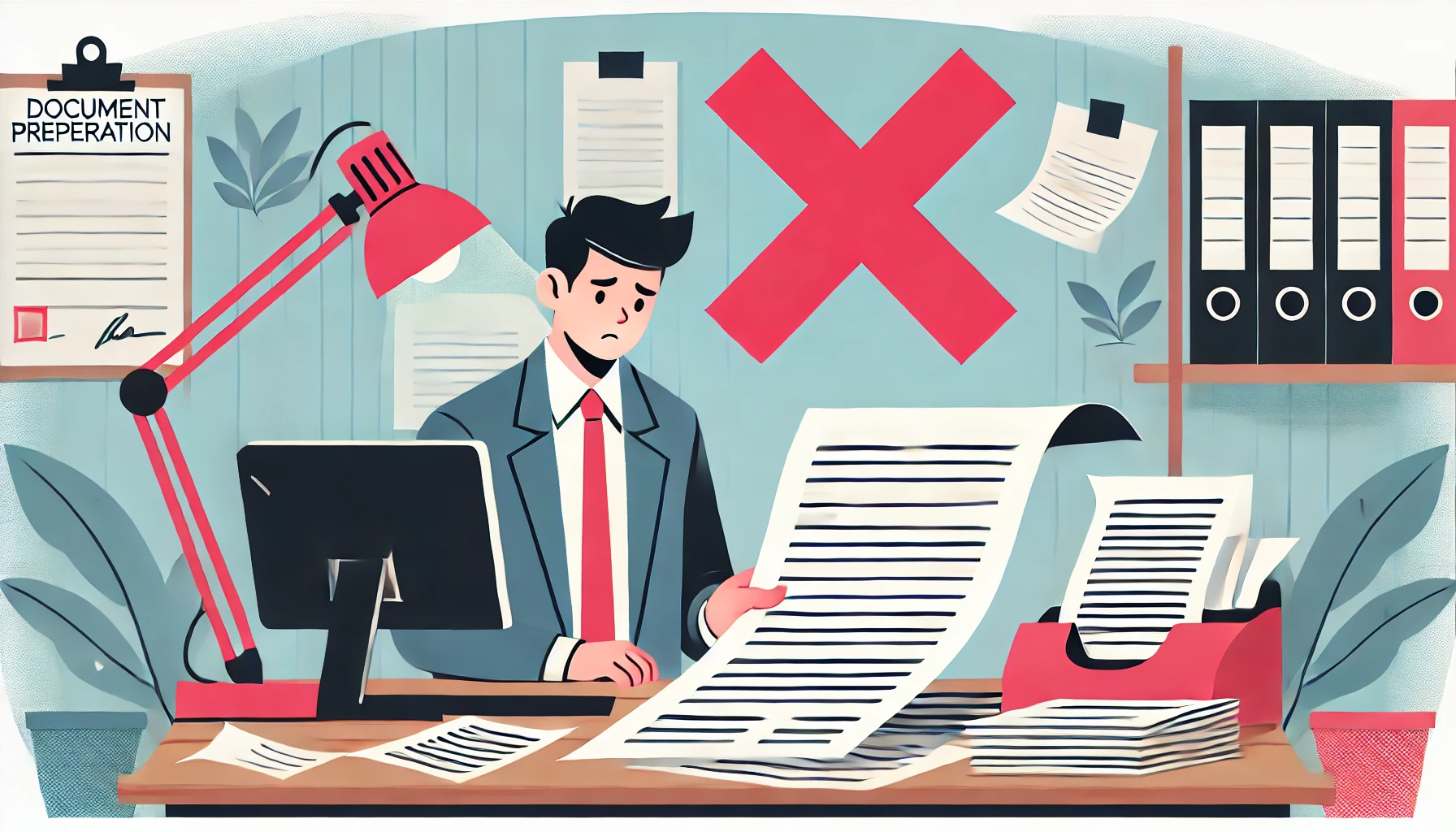
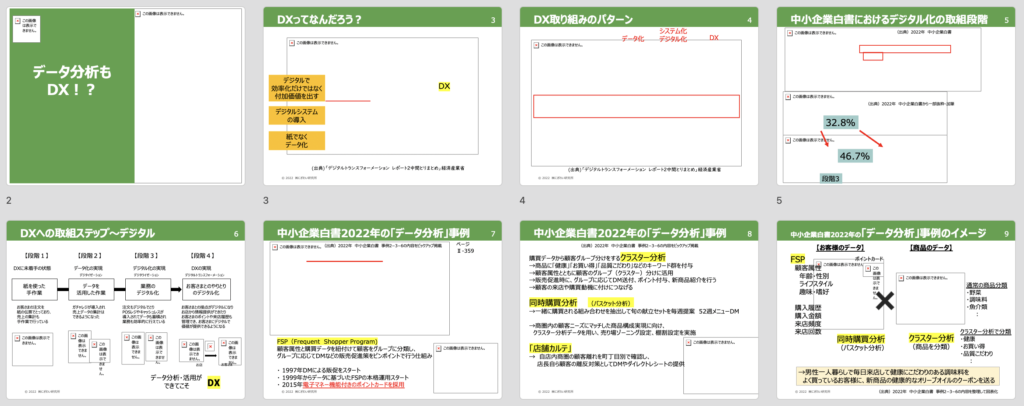
マイクロソフトのサポートページによると
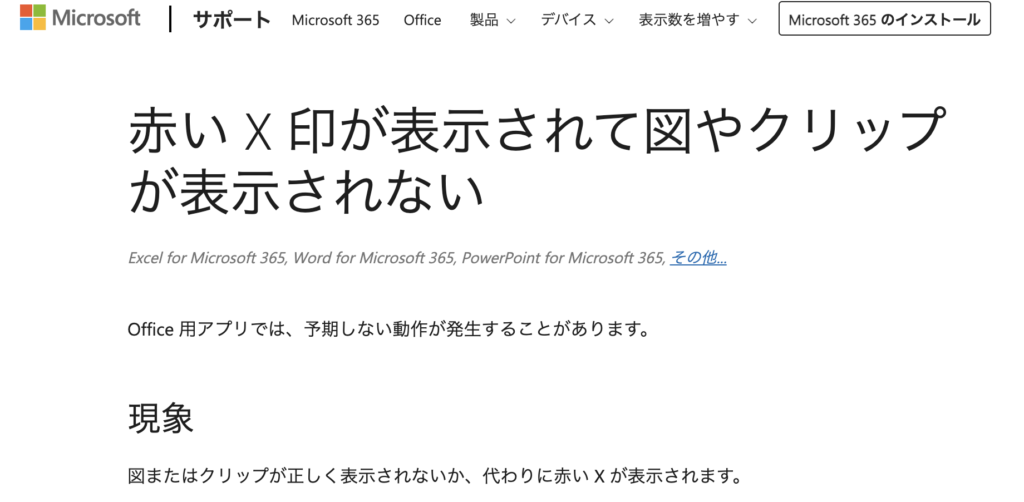
解決法(マイクロソフトページ)→無理でした
最新化されてたし、別名保存でももちろん無理でした。
- 最新の Office 更新プログラム がインストールされていることを確認します。
- [ファイル] > [名前を付けて保存] に移動し、ファイルを別の場所に保存してみてください。 PowerPointを閉じてファイルをもう一度開き、画像が正しく表示されるかどうかを確認します。
- 図やアニメーション クリップを文書に挿入またはドラッグする際に、そのクリップに対応するグラフィック フィルターがインストールされていない場合は、図やアニメーション クリップの代わりに赤い X の画像が表示されることがあります。この問題の解決方法については、表示されるダイアログ ボックス内の情報を参照してください。 たとえば、図またはクリップを表示する場合、グラフィック フィルターのインストールを求められることがあります。既存のグラフィック インポート フィルターがないか、破損しているか、あるいは互換性がない場合は、エラー メッセージが表示されることもあります。
- 電子メールで文書を送信したか、ネットワーク ファイル サーバーにコピーして、図またはクリップがリンクされ、埋め込まれていない場合、文書と一緒に図またはクリップ ファイルを電子メールで送信するか、文書を含む同じネットワーク ファイル フォルダーに図またはクリップ ファイルをコピーします。
コピペしたら表示された?
コピペといってもファイル全体をコピーして保存しても結果は変わりませんでした。
一方で、ページベースでコピーしてファイルに貼り付けたら表示されました。
ただ、これは、もともと同じ書式の古いファイルが残っていたので、それに貼り付けた結果です。つまり貼り付け元の元画像が残っているファイルに貼った結果かもしれません。
←ページコピーして貼り付け 赤バツのファイルから→
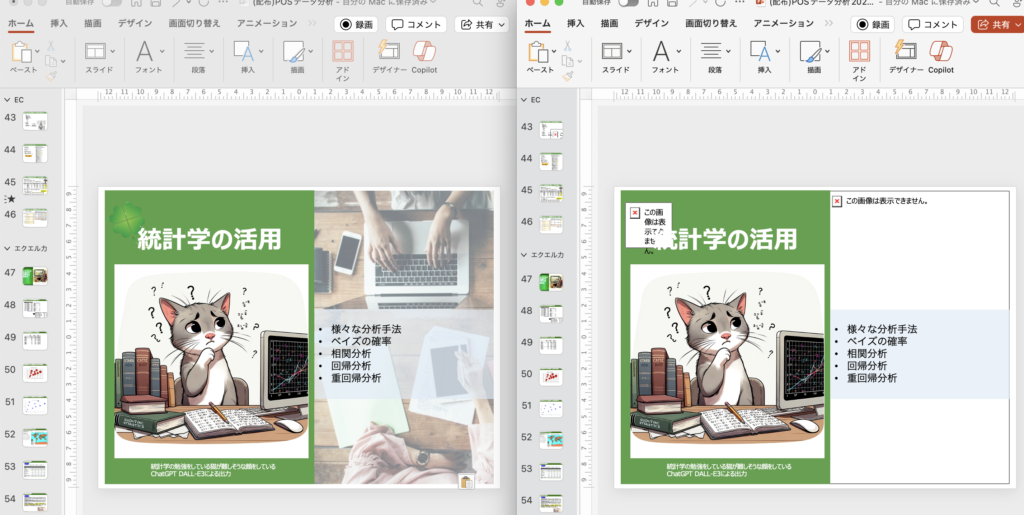
そんなところで。

